ウルスニフウイルスとは (08.11.25)
Ursnifは、GoziまたはDreambotという名前でも呼ばれる危険なマルウェアエンティティです。キーストローク、パスワード/ログイン、ブラウザアクティビティ、システム情報などの機密性の高いユーザー情報を記録できます。データを記録した後、サイバー犯罪者に送信され、サイバー犯罪者はそれを使用して身元や金融詐欺を実行します。収集された情報は、被害者がランサムウェア攻撃の有力候補であるかどうかを判断するためにサイバー犯罪者によって使用される場合があります。
Ursnifウイルスは2007年から活動しており、それ以降かなり進化しています。当初は金融機関を標的にするために使用されていましたが、その後、標的のリストを拡大して、他の組織や個人さえも含めるようになりました。
Ursnifウイルス分類より具体的には、Ursnifウイルスは、Emotet、Necurs Botnet、およびSpyEyeマルウェアエンティティと同様にバックドア型トロイの木馬です。トロイの木馬は、コンピュータシステムに侵入し、情報を盗み、マルウェアローダーとして機能するように設計されています。これらの理由から、感染したデバイスからできるだけ早く削除する必要があります。
コンピュータはどのようにしてUrsnifウイルスに感染しましたか?Ursnifウイルスが拡散する最も一般的な手段は、フィッシングキャンペーンと偽のAdobeFlashです。偽のWebサイトによって宣伝されるプレーヤーの更新。また、悪意のある広告(悪意のある広告)や汚染されたリンクを特徴とするサイトにアクセスすると、コンピュータがウイルスに感染する可能性があります。
場合によっては、ダウンロードするとマルウェアが取得されることもあります。 The PirateBayなどのサイトのソフトウェアパッケージ。そのようなサイトでは、サイバー犯罪者は、そのようなソフトウェアパッケージがマルウェアエンティティと一緒にバンドルされていることを確認することを除いて、「無料」のクラックされたソフトウェアで無防備な被害者を餌にすることを好みます。
Ursnifウイルスは何をしますか?被害者のデバイス内に入ると、Ursnifウイルスは悪意のあるプロセスを起動します。通常、正当なサウンドのsvchost.exeまたはexplorer.exeは、コンピューター内での存在を隠すために使用されます。これらのプロセスを使用して、マルウェアエンティティは、他のマルウェアの読み込み、情報の盗用、マルウェア対策の防御の無効化、データ追跡などの不正な活動を開始します。
Ursnifウイルスは、コンピュータから自分自身を削除することもできます。コントローラからコマンドを受信します。そもそもコンピュータが感染したことを知らないかもしれないので、これは非常に危険です。これにより、パスワードの変更、閲覧の習慣、銀行に身元や金融詐欺の可能性について通知するなどの是正措置を講じることができなくなる可能性があります。
Ursnifウイルスを削除する方法コンピューターからUrsnifウイルスを削除するには、 Outbyte Antivirus などの強力なマルウェア対策ソリューションが必要になります。ほとんどの無料のマルウェア対策ソフトウェアでは対応できません。
マルウェア対策ソリューションを100%効果的にするには、Windowsデバイスをネットワークを使用したセーフモードで実行する必要があります。セーフモードは、コンピューターが基本的な機能を実行するために必要な最小限のアプリと設定のみを実行するWindowsの状態です。 Windows10デバイスでネットワークを使用してセーフモードに入る方法は次のとおりです。
これでコンピューターが完成しました。ネットワークを使用したセーフモードで開始しました。インターネットにアクセスして、お気に入りのマルウェア対策ソリューションをダウンロードしてください。これを使用してUrsnifウイルスを削除します。
マルウェア対策がUrsnifキーロガーに対する作業を完了した後、少なくとも1つのWindows回復ツールを使用してウイルスが除去されたことを確認することを強くお勧めします完全に。
さまざまなWindows回復ツールとは何ですか? Windowsの回復オプションはたくさんあります。包括的なリストは次のとおりです。
- インストールされているWindowsUpdateを削除します
- このPCをリセットします
- このPCを更新する
- インストールメディアを使用してWindows10を再インストールする
- インストールメディアを使用してPCを復元する
- 以前のバージョンのWindowsに戻る
- システムの復元ポイントから復元します。
- 回復ドライブを使用してPCを復元または回復します。
マルウェア対策ソリューションはUrsnifウイルスを排除しました。新しいバージョンのWindowsOSをインストールしたり、すべてを削除したりする理由はありません。したがって、復元ポイントからPCを復元する方法と、ファイルを保持するオプションを使用してこのPCをリセットする方法を説明します。
システムの復元システムの復元オプションは、いわゆる復元ポイントを利用します。 、これはオペレーティングシステムのスナップショットのようなもので、特定の時点でインストールされたアプリや設定が含まれます。
ウイルス感染の前に存在していた復元ポイントがあるとすると、それを使用するのに最適なタイミングはマルウェアを削除した後です。そのため、バックグラウンドで動作して再インストールするプログラムがある場合は、また、同様に削除されます。
前のセクションでネットワークを使用したセーフモードにした場合は、システムの復元オプションを使用する方法をすでに知っています。 スタートアップ設定の代わりにシステムの復元を選択するだけです。この可能性は、以下のスクリーンショットで確認できます。
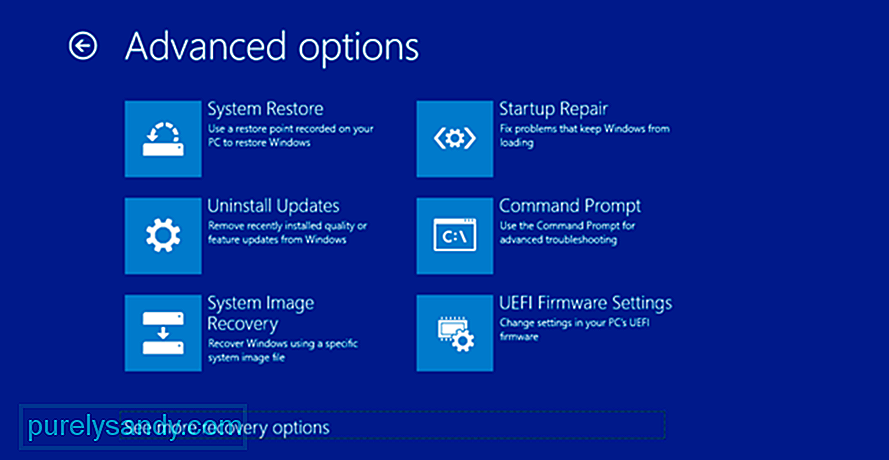
システムの復元に到達すると、復元ポイントのリストが表示されますが、復元ポイントがある場合にのみ、最も古い。また、影響を受けるプログラムをスキャンするまたはシステムの復元プロセスの完了後に使用できなくなるプログラムをスキャンするように求められます。システムの復元プロセスを完了するには、画面の指示に従ってください。
システムの復元ツールは、復元ポイントがすでに配置されている場合にのみ役立つことに注意してください。そうでない場合は、より抜本的な解決策が必要になる可能性があります。
このPCを更新するこのPCを更新すると、基本的にWindowsOSがデフォルトの構成に戻ります。これは、Windows OSに付属しているものを除いて、他のすべてのアプリと設定が削除されることを意味します。これの良いところは、ファイルとフォルダを保持できることです。
Windows10でこのPCを更新する方法は次のとおりです。
次回、厄介なマルウェア感染の被害者にならないようにするにはどうすればよいですか?いくつかのヒントを次に示します。
- PC修復ツールを使用して、ジャンクファイル、Cookie、ダウンロードをコンピュータから取り除きます。そうすれば、サイバー犯罪者はあなたから盗む情報をたくさん得ることができなくなります。
- 本物であることが確実になるまで、不明なimgからのメールは避けてください。
- セキュリティシールがないサイトやブラウザでフラグが付けられているサイトにはアクセスしないでください。
- 小規模なオフィスで業務を行っている場合は、一般的なサイバーセキュリティ戦略に同意してください。
- マルウェア対策ソリューションを使用してコンピュータを頻繁にスキャンしてください。
これでUrsnifウイルスについて説明します。ご質問、コメント、提案がございましたら、以下のコメントセクションをご利用ください。
YouTubeのビデオ: ウルスニフウイルスとは
08, 2025

